文章详情页
windows11桌面图标变成白色方块解决方式
浏览:153日期:2023-01-13 08:28:09
win11是最近发布的一款全新的操作系统,这款系统的使用操作非常的流畅,但是却有部分的用户反应自己桌面上的图标使用一段时间后就会变成白色方块,下面就教大家去解决这个问题。
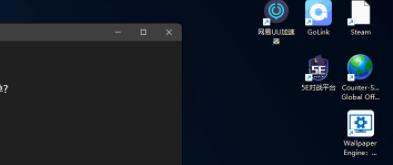
1、打开白色方块应用的文件位置。
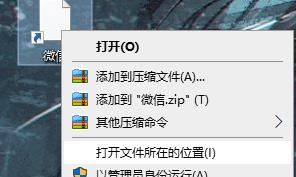
2、将文件的路径复制下来。

3、右键进入应用的属性页面。
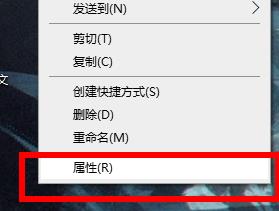
4、点击打开更改图标的页面。
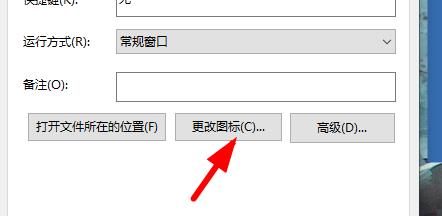
5、将复制的内容粘贴到对应的位置。
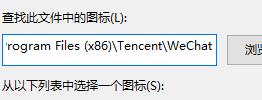
6、加上文件的自身的名称,如图。
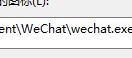
7、点击确定就会出现图标,自由的选择一个,点击确定。
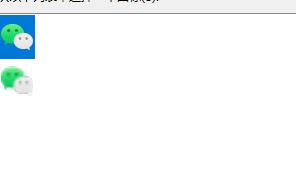
8、在属性页面点击应用即可恢复。
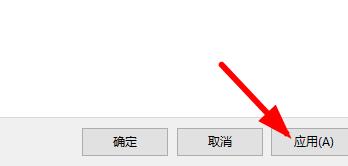
相关文章:
以上就是windows11桌面图标变成白色方块解决方式的全部内容,望能这篇windows11桌面图标变成白色方块解决方式可以帮助您解决问题,能够解决大家的实际问题是好吧啦网一直努力的方向和目标。
标签:
Windows系统
相关文章:
排行榜

 网公网安备
网公网安备